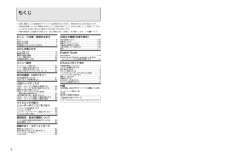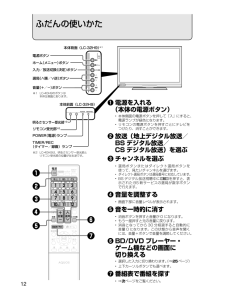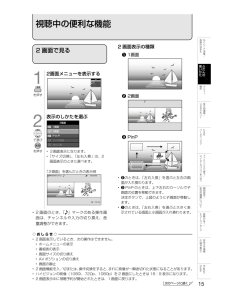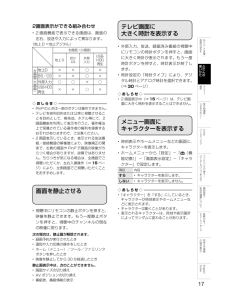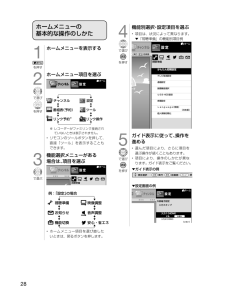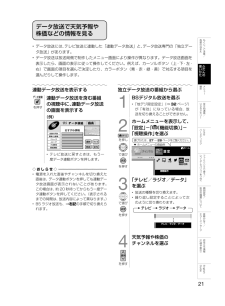Q&A
取扱説明書・マニュアル (文書検索対応分のみ)
"視聴"1 件の検索結果
"視聴"1710 - 1720 件目を表示
全般
質問者が納得この質問に何度も回答しました。過去履歴を参照したらよいと思いますし、以下みなさんがお書きのようにケーブル加工処理が悪いといくら電源供給設定をしても無理があります。やる前には導通試験をしましょう。
>縦の角度を調整して、同軸ケーブルでテレビのBS/CS入力端子に接続しました。その後、横の角度を合わせようとテレビの受信感>度を見ながら調整しましたが・・・・
縦も上下に調整する必要があります。あらかじめ南南西方向に向けて縦角度は最初45度を目標にして上下すればよいでしょう。その前にコンバータ角度...
4526日前view278
背厚 5mmお役立ち情報(仕様や索引)リモコン受光部(LC-32H9)リモコンで操作できる範囲リモコンの準備と使いかたホームメニュー項目の一覧寸法図壁に掛けて設置する場合はAQUOS サポートページhttp://www.sharp.co.jp/support/aquos/index.html• B-CAS カード× 1• 保証書× 1• リモコン× 1• スタンド取付ネジ× 4• スタンド×1• 取扱説明書(本書)× 1付属品を確認してくださいかんたん!! ガイドかんたん!! ガイド故障かな?と思ったら・・・・・・・・・・・・・・・・・・・・・・・・・・・ 87放送が受信できないときに確かめること・・・・・・・・・・・ 88エラーメッセージが出たら・・・・・・・・・・・・・・・・・・・・・・・ 96こんなときは・・・・・・・・・・・・・・・・・・・・・・・・・・・・・・・・・・102• 当商品は日本国内向けであり、日本語以外の説明書はございません。• This model is designedexclusively for Japan, withmanuals in Japaneseonly.故障かな?/エ...
本体各部やリモコンボタンのなまえ各ものじ部• 特に機種名を明示している場合を除いてLC-32H9 を例にとって説明しています。本体各部くな/まごえ注意/使ふかんい前面だたのLC-32H9操メ作ニュー明るさセンサー受光部USBメモリーハUSBリモコン受光部双⇒「かんたん!!ガイド」 (巻末)1ページ• リモコンをここに向けて操作します。POWER(電源)ランプ・緑色点灯:動作状態・赤色点灯:待機状態・消灯:電源オフ状態スタンド⇒「かんたん !! ガイド」(巻末)3 ∼ 4 ページスピーカー向通信/ードディスTIMER/REC(タイマー/録画)ランプLC-40H9リモコン受光部形名表示方ク• 市販品のUSB-HDDの録画中に、赤色で点灯します。• 視聴予約、おはようタイマー、USB-HDD録画予約、ファミリンク録画予約の設定時、橙色で点灯します。⇒23・33・35・71ページフレコァーミダーリパクコ使やンソで明るさセンサー受光部ンうを左側面/つなぐB-CASカードは必ず挿入してください。• B-CASカードはデジタル信号の暗号化を解除する「鍵」のような役割をしていますので、B-CASカードが挿入されていないと、デ...
番組表の使いかた各ものじ部くな/• テレビ画面に番組表を表示して、その中から番組を選べます。まごえ注意/番組表の画面例選んでいる番組の情報選択中の放送の種類とテレビ/ラジオ/データの種別テレビ10311AMNHK総合・東京(金)050PM00 午後の気象情報(日)071PM「どうしたら楽しくなりますか?」200 ふるさと最高!「わが町自慢の特産品 00 スポーツ三昧 」フジテレビジ…061AN BAN!8081テレビ朝日操メ作ニュ5テレビ東京7051てもキニナル00 情報ライブショー 00 ごごの話のタネ! 00 笑うといいかも!グ カレーのお寿司イムサテライト通の人たち」USBメモリー双ハUSB11AM45 情報バラエディ 拡大!緊急放送00 田舎に行こう!特別編回答!TV00 午後のドラマ「普 00 買物超図鑑07100 激辛TV どうし 00 おかずでクッキン 00 Newsランチタ35 親子でクラブ活動00 Mr.ライアンの05 ドラマ 科学特捜コンニチハ班第17話30 インディゴの昼0900(水)3水戸の御老公あば00 ザ・世界もびっく 55ゴルファーのお悩みをスッキリ解決!(月)PM106TBSニ...
ふだんの使いかた※1本体背面(LC-32H9)電源ボタンホーム(メニュー)ボタン入力/放送切換(決定)ボタン選局(∧順/∨逆)ボタン音量(+/−)ボタン※1 LC-40H9のボタンは本体左側面にあります。本体前面(LC-32H9)• 本体側面の電源ボタンを押して「入」にすると、電源ランプが緑色になります。• リモコンの電源ボタンを押すごとにテレビをつけたり、消すことができます。明るさセンサー受光部※2リモコン受光部※2❷ 放送(地上デジタル放送/BS デジタル放送/CS デジタル放送)を選ぶ❸ チャンネルを選ぶPOWER(電源)ランプTIMER/REC(タイマー/録画)ランプ※2 LC-40H9は、明るさセンサー受光部とリモコン受光部の位置が左右逆です。• 選局ボタンまたはダイレクト選局ボタンを使って、見たいチャンネルを選びます。• ダイレクト選局ボタンは選局番号に対応しています。• BS デジタル放送視聴中にを押すと、表示された BS 新サービスの選局が数字ボタンで行えます。❶❷❹ 音量を調整する❸• 画面下部に音量レベルが表示されます。❺ 音を一時的に消す❹❺❶ 電源を入れる(本体の電源ボタン)❻❼• 消...
視聴中の便利な機能各ものじ部くな/2 画面表示の種類2 画面で見るまごえ注意 ❶ 1画面/使ふかんい1だた2画面メニューを表示するの2画面1画面2画面P in P操メサイズ切換左右入換作ニューを押す2 ❷ 2画面USBメモリーハUSB表示のしかたを選ぶ双方向通信/2画面1画面ー2画面ドP in Pで選びデ ❸ PinPサイズ切換ィスク左右入換を押す• 2画面表示になります。• 「サイズ切換」「左右入換」は、2、画面表示のときに選べます。フレコァーミダーリパクコ使やで「2画面」を選んだときの表示例ンソ3NHKBSプレミアムAQUOS BD午後 1 時 19 分• 2 画面のとき、 」マークのある操作画「面は、チャンネルや入力の切り換え、音量調整ができます。ンうを/つな• ❷のときは、「左右入換」を選ぶと左右の画面が入れ換わります。• ❸ PinP のときは、上下左右のカーソルで子画面の位置を移動できます。決定ボタンで、上図のように子画面が移動します。• ❸のときは、「左右入換」を選ぶと大きく表示されている画面と小画面が入れ換わります。ぐ放個の設送別種定類/についてエ故ーかラ障メなッ?セ/ージ次のページに続くLC...
おはようタイマーの設定項目項目内容おはようタイマー曜日• タイマーの設定/解除を選択します。下記の曜日で設定した「1 回だけ」に設定されているタイマーが動作した後は、自動的に「解除」になります。• タイマーで電源を入れたい曜日を設定します。「毎日」「月−土」「月−金」「毎週○曜」(○は日から土のいずれか)「1 回だけ」の中から選べます。時刻(時) • タイマーで電源を入れたい時刻(時)を設定します。時刻(分) • タイマーで電源を入れたい時刻(分)を設定します。入力• タイマーで電源が入ったとき表示される画面を、放送の種類(地上D、BS、CS)入力、、時計から選びます。CH• タイマーで電源が入ったとき画面に表示される、数字ボタン(チャンネルボタン)に割り振られた番号を選びます。USB ハードディスクで録画しているときは、録画しているチャンネルでタイマーが起動します。音量• タイマーで電源が入ったときの音量を選びます。0 ∼ 100 の範囲で選べます。アラーム音 • タイマーで電源が入ったときに鳴る音声(なし、ベル、電子音、鳩時計、小鳥)を選びます。• アラーム音の設定中に青ボタンを押すと、設定した音を試聴で...
2画面表示ができる組み合わせ• 2 画面機能で表示できる画面は、画面の左右、放送や入力によって異なります。右画面(小画面)地上 D左画 地上D外部入力USBHDD再生××○×面 BS/CS︵××○×画 外部入力○○×○大面 USB-HDD︶再生××○×◇おしらせ◇• PinP のときは一部のボタンは操作できません。• テレビを営利目的または公衆に視聴させることを目的として、喫茶店、ホテル等にて、2画面機能を利用して表示を行うと、著作権法上で保護されている著作者の権利を侵害するおそれがありますので、ご注意ください。• 2 画面表示しているとき、表示される放送番組/接続機器の解像度により、映像補正の関係で、右側の画面や PinP 子画面の映像がちらつく場合がありますが、故障ではありません。ちらつきが気になる場合は、全画面でご視聴いただくか、左右入換操作(⇒ 15 ページ)により、左側画面でご視聴いただくことをおすすめします。各もの(地上 D =地上デジタル)BS/CSテレビ画面に大きく時計を表示するじ部• 外部入力、放送、録画済み番組の視聴中にリモコンの時計ボタンを押すと、画面に大きく時計が表示されます。もう一度...
ホームメニューの基本的な操作のしかた4機能別選択 設定項目を選ぶ・• 項目は、状況によって異なります。▼「視聴準備」の機能別項目例ホーム1ホームメニューを表示するチャンネルで選び設 定 実行 前画面戻る視聴準備を押すを押す2かんたん初期設定かんたん初期設定ホームメニュー項目を選ぶテレビ放送設定ホーム通信設定設 定チャンネル•録画機器選択USB-HDD設定で選びチャンネル設定番組表(予約)ツール各種設定Language(言語)を押す[日本語]個人情報初期化リンク予約※リンク操作※ レコーダーがファミリンク接続されていないときは表示されません。• リモコンのツールボタンを押して、直接「ツール」を表示することもできます。3機能選択メニューがある場合は、項目を選ぶ5で選びホームチャンネル設 定を押すガイド表示に従って、操作を進める• 選んだ項目により、さらに項目を選ぶ操作が続くこともあります。• 項目により、操作のしかたが異なります。ガイド表示をご覧ください。▼ガイド表示の例項目選択 ××× ×××選択 実行 前画面決定戻る決定実行戻る前画面メニュー終で選ぶ視聴準備▼設定画面の例ホーム例:「...
データ放送で天気予報や株価などの情報を見る各ものじ部• データ放送には、テレビ放送に連動した「連動データ放送」と、データ放送専門の「独立データ放送」があります。• データ放送は放送局側で制作したメニュー画面により操作が異なります。データ放送画面を表示したら、画面の表示に従って操作してください。例えば、カーソルボタン(上・下・左・右)で画面の項目を選んで決定したり、カラーボタン(青・赤・緑・黄)で対応する項目を選んだりして操作します。くな/まごえ注意/使ふかんいだたの操連動データ放送を表示するを押す(例)おすすめ情報全国の天気12警報 注意報・ニュース運勢クイズ懸賞を押し俳句• テレビ放送に戻すときは、もう一度データ連動ボタンを押します。◇おしらせ◇• 電源を入れた直後やチャンネルを切り換えた直後は、データ連動ボタンを押しても連動データ放送画面が表示されないことがあります。この場合は、 20 秒待ってからもう一度デー約タ連動ボタンを押してください。(表示されるまでの時間は、放送内容によって異なります。)• BS ラジオ放送も、⇒右記の手順で切り換えられます。ューBSデジタル放送を選ぶ• 「地デジ限定設定」(⇒ ...
タイマー機能を使う指定した時間後に電源を切る(オフタイマー)• テレビを見ながらお休みになるときなどに便利です。を押すオフタイマーの残り時間を確認するにはを押す• オフタイマーがすでに設定されている場合は、オフタイマーの残り時間が表示されます。• しばらくすると表示が消えます。• 残 り 時 間 が 表 示 さ れ て い る 間 は、オフタイマーボタンを押さないでください。残り時間が変わってしまいます。繰り返し押してオフタイマーを設定する• 押すごとに次のように画面の表示が変わります。切2 時間 30 分2 時間 00 分1 時間 30 分×× 時間 ×× 分(この番組の最後まで)0 時間 30 分オフタイマーの残り時間を確認する時間を指定して電源を切る(おやすみタイマー)1 時間 00 分• オフタイマーの残り時間が 5 分になると、残り時間が画面左下に表示されます。• オフタイマーを解除するには、「切」を選びます。◇ お し ら せ ◇ • 「この番組の最後まで」は、番組延長には対応していません。• 「この番組の最後まで」は、オフタイマーを設定したときの番組終了時刻で設定されます。設定後にチャンネルを切...
- 1